O OneNote percorreu um longo caminho desde o lançamento. Começou como um aplicativo de anotações muito básico. Ele melhorou ao longo dos anos e mantém-se razoavelmente bem contra o Evernote. O pacote de produtividade da Microsoft também é incrivelmente popular em desktops e o OneNote faz parte dele. A versão mais recente é incrível, permitindo inserir gravações, áudio e até planilhas do Excel. Ele atende à maioria dos requisitos de anotações e os recursos ausentes são compensados pelos complementos. Quase todos os aplicativos no MS Office têm seu próprio conjunto de complementos e o OneNote não é diferente. Se você usar o OneNote para armazenar bits de código, NoteHighlight2016 é um complemento que você deve tentar. Ele permite que você formate corretamente o código no OneNote e suporta C #, CSS, SQL, JS, HTML, XML, Java, PHP, Perl, Python, Ruby e CPP.
Formatar código no OneNote
NoteHighlight2016 é um complemento de código aberto. Faça o download no Github e execute o arquivo MSI. Ele cuida de todo o processo de instalação. Você não precisará ativá-lo como faria em outros aplicativos de escritório. Depois de instalado, abra o OneNote e você verá uma nova guia chamada "NoteHighlight".
Essa guia mostra todos os idiomas suportados. O complemento não formatará o código corretamente, a menos que você selecione o idioma correto.
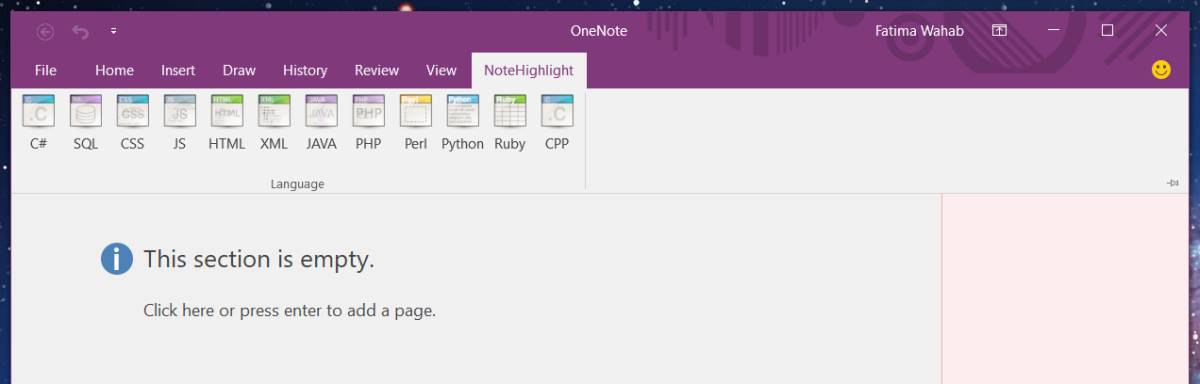
Quando você seleciona um idioma, uma nova janela é aberta. Cole o código nesta janela e verifique a opção "Copiar para a área de transferência". Quando você ativa essa opção, qualquer código que você colar na caixa NoteHighlight é formatado e copiado automaticamente para a área de transferência. Se você não ativar a opção, precisará copiar manualmente o texto formatado.
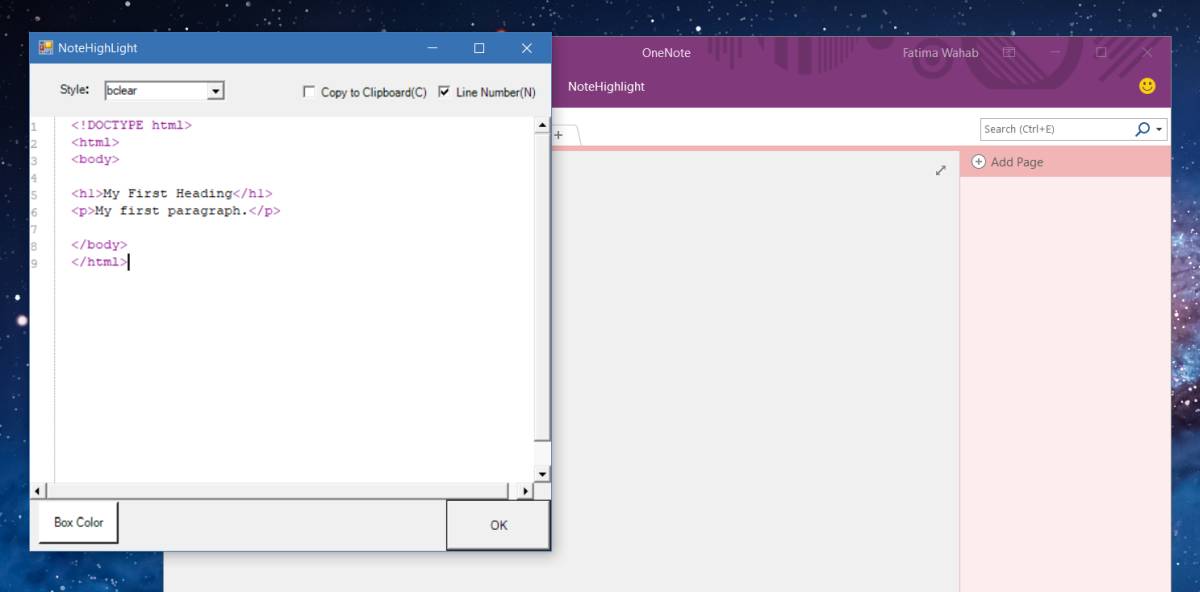
Abra um bloco de notas e cole o código em uma anotação. Ele manterá sua formatação.
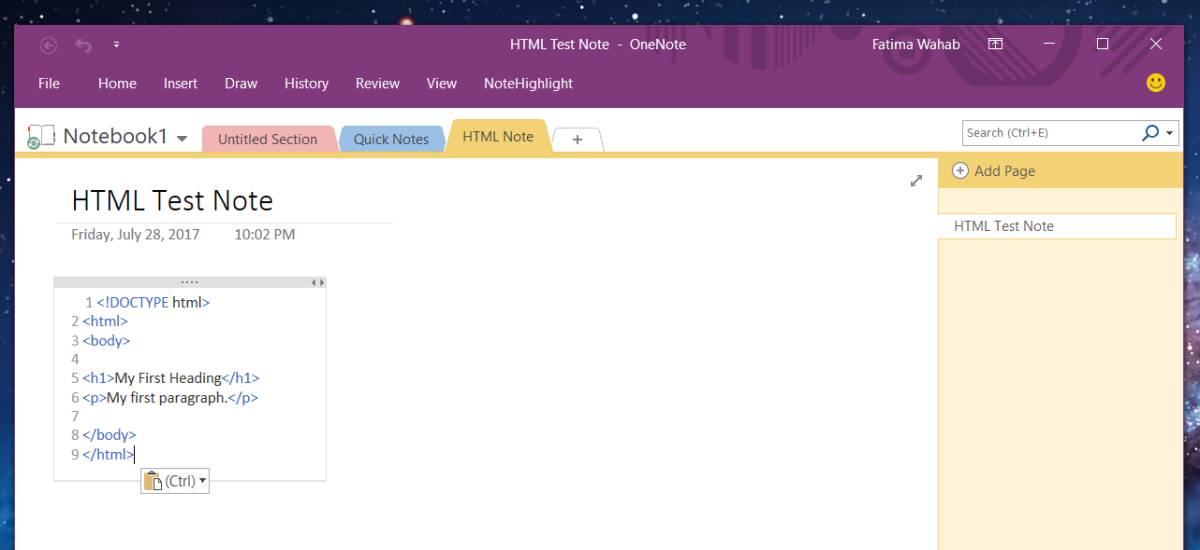
Limitações
O NoteHighlighter permite formatar o código no OneNotemas não adiciona a funcionalidade dentro da interface de anotações. Existe um intermediário, ou seja, a caixa que é aberta quando você seleciona um idioma. Se você tentar editar o snippet de código que cola em uma anotação, ele não reconhece e formata o código. Se você quiser fazer alterações no snippet de código que você colou e reter sua formatação, precisará acessar a guia NoteHighlight novamente.
O complemento reconhece a sintaxe do código e, em seguida,formata-o para o OneNote usando os estilos de formatação de texto internos. Você sempre pode alterar a formatação selecionando-a e usando as ferramentas Texto básico na guia Página inicial. O complemento funciona no OneNote 2016.












Comentários